Kreslenie anime: Ako nakresliť jednoduché anime postavy

Kreslenie anime: Ako kresliť jednoduché anime postavy. Tento návod vám ukáže, ako jednoducho a efektívne kresliť anime postavy, aj ako začiatočník.
S Mixamo jednoducho importujete 3D model a aplikujete naň dynamické efekty. Nižšie sú uvedené pokyny na používanie Mixama .

3D postavy sa dajú použiť vo všetkých typoch kreativity, vrátane fotografie, videa, kreslenia a ďalších. Tento článok vám ukáže, ako používať softvér Mixamo od Adobe na vytváranie póz a pohybov pre 3D postavy, vrátane exportovania diela, aby ste ho mohli použiť v iných aplikáciách, ktoré podporujú 3D modelovanie.
Návod na použitie Mixama
Mixamo od Adobe je softvér, ktorý „zostavuje“ 3D modely ľudí do digitálnej „kostra“, čo mu umožňuje pohybovať sa a vykonávať prirodzené pohyby. Potom môžete exportovať model a animáciu do mnohých iných grafických softvérov, ako sú Blender, Adobe Photoshop...
Najlepšie na Mixamo je, že nevyžaduje, aby sa používatelia prihlásili na odber. Na prístup k všetkým jeho funkciám potrebujete iba bezplatný účet Adobe.
1. Vyberte si 3D postavu
Po prihlásení do účtu Adobe nájdete nástroje na úpravu 3D postáv na domovskej stránke spoločnosti Mixamo .
Mixamo má veľa dostupných postáv, z ktorých si môžete vybrať, ak ešte nemáte svoju vlastnú tvorbu. Kliknite na kartu Postavy , vyberte obľúbenú postavu a začnite pridávať animácie.
Ak máte vlastnú 3D postavu, ktorú chcete použiť, kliknite na Nahrať postavu na pravej strane obrazovky. Tento nástroj akceptuje súbory 3D OBJ alebo FBX spolu s archívmi ZIP . Ak chcete spustiť proces, stačí pretiahnuť súbor do okna nahrávania.
Aby tento nástroj fungoval, musíte použiť model osoby stojacej v štandardnej polohe T, ako je príklad v tomto článku.

Odovzdaním 3D modelu postavy do Mixama sa otvorí okno Auto Rigger . Budete vyzvaní, aby ste otočili svoju postavu tak, aby bola otočená k vám. Ak to chcete urobiť, použite tlačidlá v ľavom dolnom rohu prehliadača.
Po dokončení kliknite na tlačidlo Ďalej . Teraz budete musieť Mixamovi povedať, kam presne umiestniť body, aby sa vytvorila „kostra“ vygenerovaného modelu. Potiahnite kruhy do oblasti brady, zápästia, lakťa, kolena a slabín 3D modelu postavy. Po dokončení kliknite na Ďalej .
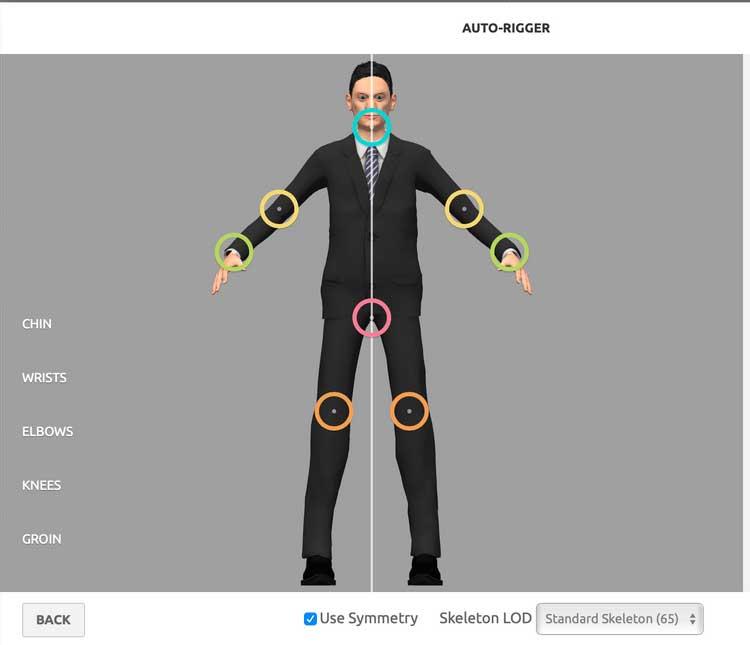
Mixamo vykoná výpočty za približne 2 minúty na vytvorenie kostry. Potom uvidíte pohybový vzorec. Ak ste s výsledkami spokojní, potvrďte kliknutím na Ďalej .
Ak uvidíte nejaké nadbytočné animácie alebo zvláštne detaily, môžete sa vrátiť k predchádzajúcemu kroku a znova upraviť polohu kruhov v Auto Rigger.
2. Pridajte animácie a pózy do 3D postavy
Kliknutím na kartu Animácie v hornej časti obrazovky pridáte do modelu pohyb. Ak chcete vidieť model z každého uhla, kliknite a pohybujte myšou okolo modelu, aby ste zmenili polohu kamery. Otáčaním kolieska myši môžete priblížiť a oddialiť detaily.
Po načítaní 3D postavy do motora Mixamo môžete začať prispôsobovať spôsob, akým sa pohybuje alebo stojí. Na tento model máte na výber, či použijete pohyblivé efekty alebo statické pózy.
V ľavom okne je zoznam animácií a póz, ktoré môžete vyhľadať. Červené vzory sú ženské akcie, modré sú pre mužov. Zmena spôsobu, akým modelka koná, môže znamenať veľký rozdiel.
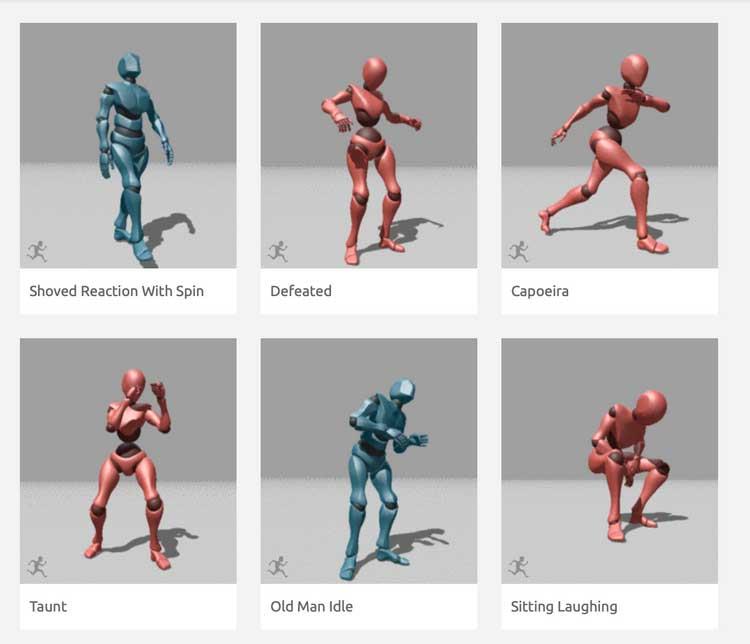
Pomocou vyhľadávacieho panela môžete preskúmať možnosti animácie, ako je chôdza, beh, skákanie, používanie vybavenia atď.
Kliknutím na ľubovoľnú animáciu ju použijete na model. Na zobrazenie priebehu animácie použite časovú os a tlačidlo Prehrať/Pozastaviť . Môžete tiež kliknúť a potiahnuť kruhovú prehrávaciu hlavu, aby ste animáciu pretočili alebo posunuli dopredu.
Po použití animácie uvidíte v pravom menu posuvníky, ktoré vám umožnia upraviť nastavenia animácie. Článok aplikuje efekt Macarena na prispôsobený model.
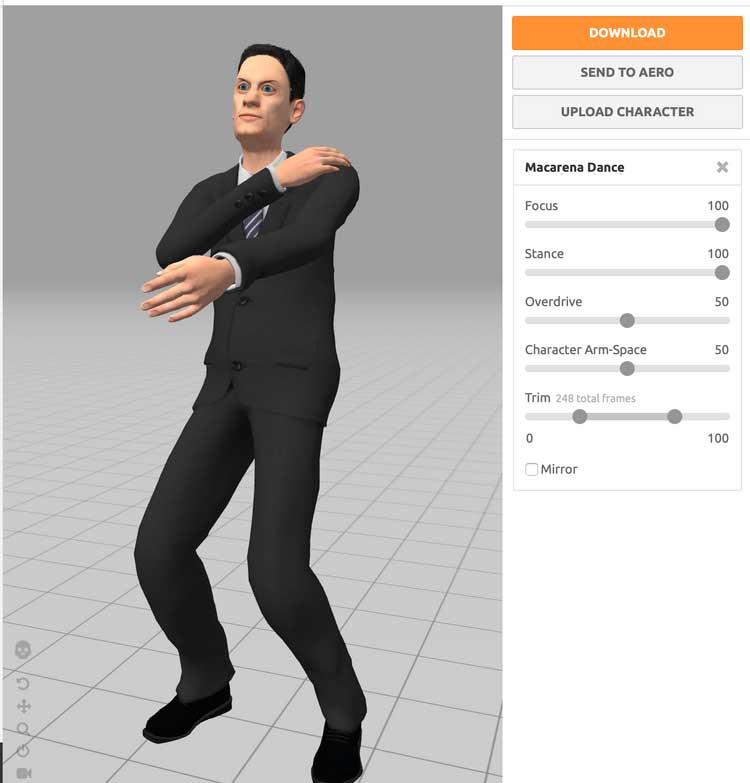
Každá animácia bude mať svoje vlastné nastavenia - dávajte pozor na posúvače, aby ste videli, aké možnosti máte. Napríklad tu aplikovaný posuvník Stance na efekte Macarena určuje, ako ďaleko postava pokrčí kolená pri skákaní.
Aj keď pre každú animáciu môžete vidieť rôzne nastavenia, vždy máte dve možnosti úprav: Trim a Overdrive . Funkcia Trim umožňuje orezať nechcené prvky animácie, Overdrive upraví rýchlosť animácie.
3. Načítajte animovaný model
Keď ste so svojou animáciou spokojní, je čas exportovať svoju prácu a použiť ju v kreatívnych projektoch. Môžete to dosiahnuť kliknutím na oranžové tlačidlo Stiahnuť na pravej strane obrazovky. Budete mať 2 možnosti formátu: FBX a DAE.
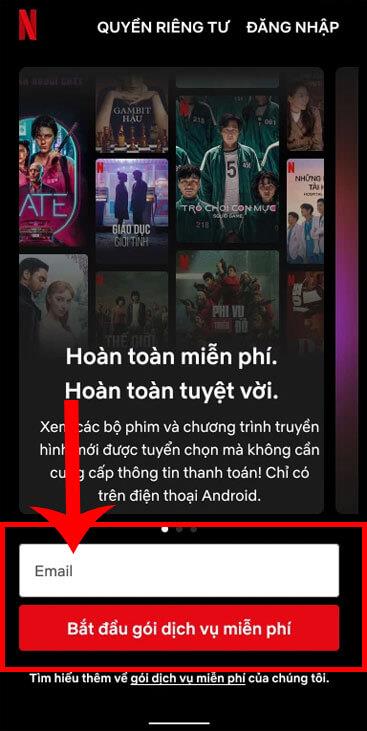
Ak chcete model vložiť do pokročilejšieho 3D softvéru, tento program musí podporovať dva vyššie uvedené formáty. Ak však chcete svoju prácu preniesť do Adobe Photoshopu, máte len jednu možnosť – DAE.
Uistite sa, že počet snímok za sekundu, ktoré animácia používa, je vybratý z rozbaľovacej ponuky. Potom kliknite na Stiahnuť . Proces sťahovania bude nejaký čas trvať v závislosti od veľkosti súboru.
Vyššie je uvedené, ako použiť Mixamo na animáciu 3D modelu človeka . Dúfam, že článok je pre vás užitočný.
Kreslenie anime: Ako kresliť jednoduché anime postavy. Tento návod vám ukáže, ako jednoducho a efektívne kresliť anime postavy, aj ako začiatočník.
Naučte sa, ako jednoducho zrkadliť, otáčať a prevracať text vo Worde 2016 a 365 dokumentoch. V tomto článku nájdete podrobný návod so všetkými potrebnými krokmi.
Ako pripnúť komentáre na TikTok, TikTok umožňuje používateľom jednoducho pripnúť komentáre. Tu je návod, ako pripnúť komentáre k videám TikTok.
Návod na odosielanie ikon, ktoré vydávajú zvuk na Facebook Messenger. Objavte, ako používať zvukové ikony na Messenger a obohatte svoje správy.
Zistite, či je Google Takeout dobrou možnosťou na zálohovanie údajov. Prečítajte si o výhodách a nevýhodách tejto služby.
Návod na spojenie 2 paralelne bežiacich videí na CapCut. Zistite, ako jednoducho skombinovať videá pomocou najnovšej aplikácie CapCut.
Ako používať Imerzívne zobrazenie v Zoom. Zistite, ako vytvoriť pohlcujúce video schôdze s Imerzívnym zobrazením v Zoom, ktoré zlepšuje interakciu a zapojenie účastníkov.
Zjistite, jak zobrazit hlavičku a patu pouze na první stránce ve Wordu 365, 2016 a 2019, a také v Google Dokumentech.
Ako napísať dlhý status s farebným pozadím na Facebooku? WebTech360 predstaví podrobné kroky na publikovanie dlhého statusu s farebným pozadím na Facebooku.
Najjednoduchší spôsob, ako nakresliť anime oči, tento článok vám ukáže, ako usporiadať očné výrazy pre realistické anime postavy.








